Rintracciare e Bloccare iPhone, iPad e Mac Persi o Rubati
 Le applicazioni Apple per controllare, monitorare, rintracciare e bloccare un dispositivo perso o bloccato sono le migliori. Le migliori nel mondo Apple, ovvio, ma non solo. E, come se non bastasse, oltre a essere complete sono anche semplici da usare, e molto simili per tutti i diversi dispositivi. L’unica scocciatura è legata alla loro attivazione e configurazione. Già, perché rispetto alla controparte Android, incompleta ma attiva in automatico per ogni nuovo smartphone Android, Apple richiede di confermare e abilitare la possibilità di rintracciare e bloccare il proprio iPhone, o iPad, o Mac. In questa rapida guida vediamo come abilitare e sfruttare questa possibilità.
Le applicazioni Apple per controllare, monitorare, rintracciare e bloccare un dispositivo perso o bloccato sono le migliori. Le migliori nel mondo Apple, ovvio, ma non solo. E, come se non bastasse, oltre a essere complete sono anche semplici da usare, e molto simili per tutti i diversi dispositivi. L’unica scocciatura è legata alla loro attivazione e configurazione. Già, perché rispetto alla controparte Android, incompleta ma attiva in automatico per ogni nuovo smartphone Android, Apple richiede di confermare e abilitare la possibilità di rintracciare e bloccare il proprio iPhone, o iPad, o Mac. In questa rapida guida vediamo come abilitare e sfruttare questa possibilità.
Come abilitare “Find My”
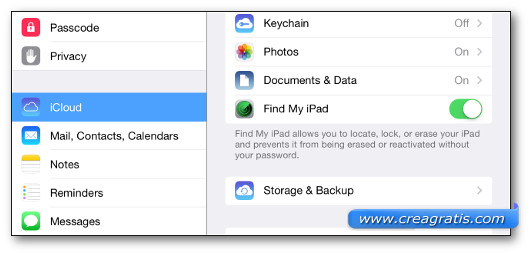
Tutti i propri dispositivi sono rintracciabili e bloccabili a distanza tramite una sezione specifica di iCloud, la sezione “Find My“. Per abilitarla sul proprio iPhone o iPad è sufficiente andare nelle impostazioni del device, cercare la voce iCloud e attivare l’opzione corrispondente.
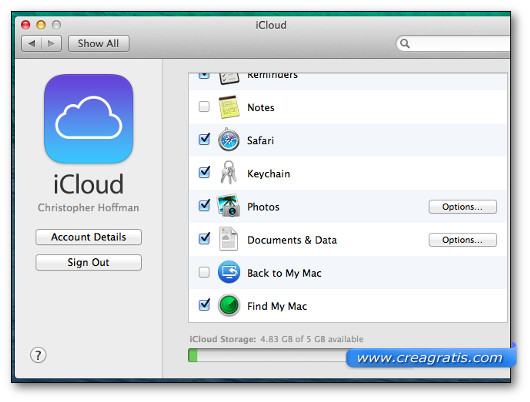
Per Mac il procedimento è lo stesso, la voce da selezionare è nelle impostazioni di sistema, sempre nella categoria iCloud. Non ci sono però interruttori da attivare, basta mettere una semplice spunta nella casella “Find My Mac”, “Trova il mio Mac”.
Vale la pena ricordare subito che così facendo corriamo un piccolo rischio: abilitando il blocco a distanza del proprio Mac, iPhone o iPad corriamo il rischio che qualcuno possa bloccare tutti i nostri dispositivi se accede al nostro account iCloud. Per evitare questa brutta situazione conviene assicurarsi di utilizzare una password difficile da trovare, e che non sia facilmente indovinabile. E magari anche lunga, meglio metterci qualche istante in più a digitarla che correre il rischio di perdere tutti i propri dispositivi Apple in un colpo solo.
Trovare e bloccare a distanza iPhone, iPad e Mac
Link: iCloud (web) | Trova il mio iPhone (app)
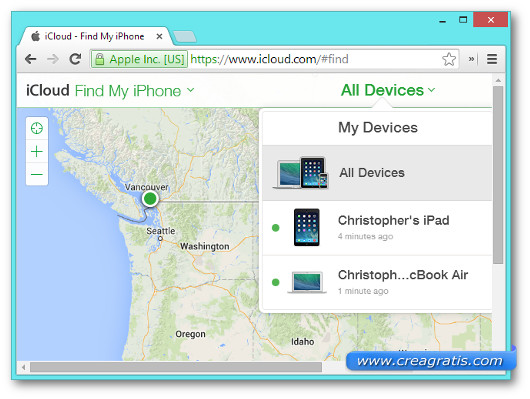
Detto questo vediamo come è possibile rintracciare il proprio iPhone, iPad o Mac, ed eventualmente bloccarlo a distanza se è stato rubato. O se è perso ed è irrecuperabile. Per fare entrambe le operazioni abbiamo due diverse strade a nostra disposizione. O, meglio, la strada è sempre la stessa, cambia solo l’applicazione usata. Possiamo usare un browser qualsiasi se decidiamo di utilizzare iCloud. Altrimenti è possibile usare l’applicazione specifica per i dispositivi Apple, scaricabile da iTunes e chiamata “Trova il mio iPhone”.
Non importa quale delle due strade percorriamo, i passi sono gli stessi. Dopo aver avuto accesso al proprio account ed essere entrati in “Trova il mio iPhone” possiamo scegliere quale dispositivo rintracciare. Dopo averlo selezionato possiamo vedere su una mappa la posizione precisa e decidere come comportarci. Ci sono alcune possibilità attivabili tramite un semplice click, o un tocco se stiamo usando l’applicazione.
La prima permette di fare squillare l’iPhone, l’iPad o il Mac. Perché il suono parta è necessario che il dispositivo sia connesso a Internet, se così non fosse comincerà a suonare appena si connetterà. E’ utile sopratutto se si pensa di aver poggiato il telefono da qualche parte in casa, o in ufficio, o al bar, o comunque in un luogo specifico. E’ l’equivalente del “Non trovo il telefono: mi chiami così capisco dove l’ho appoggiato?”. Solo un po’ più tecnologico.
Se l’iPad e l’iPhone non si trovano è possibile abilitare la modalità Lost Mode, Dispositivo Perso. Attivando questa opzione è possibile cambiare il codice di sblocco e aggiungere un messaggio fisso sul telefono. In questo modo se il telefono è stato perso e qualcuno lo trova è possibile dare indicazioni per farselo restituire. Magari qualcuno penserà che sia improbabile riavere indietro un iPhone perso, però mediamente le persone sono più oneste di quanto si creda. In ogni caso, sempre attraverso questa modalità viene attivata una tracciatura del telefono con la possibilità di vedere online, su una mappa, la posizione del proprio dispositivo: così facendo è facile capire dove si trova l’iPhone e l’iPad e poterlo andare a recuperare. Infine si blocca anche la registrazione del dispositivo, così se qualche ladro volesse rivendere l’iPhone o l’iPad non potrebbe farlo perché il telefono, o il tablet, sarebbe inutilizzabile.
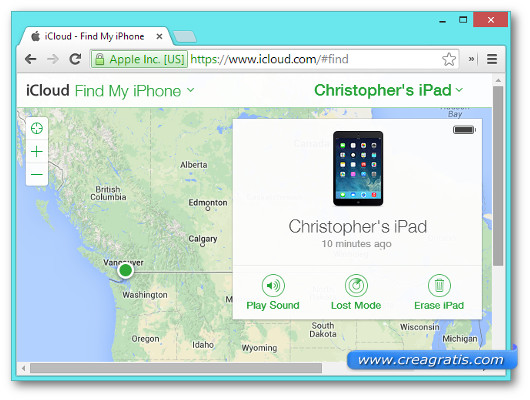
Il Mac però non ha una modalità “Perso”. In compenso si può scegliere l’opzione “Blocca il Mac“, Lock. Tramite questo comando si blocca completamente il Mac a distanza e non c’è modo di riavviarlo se non inserendo una password direttamente nel boot. Non solo non si può avviare iOS ma anche se si prova a utilizzare Windows o una qualche distribuzione di Linux si resta bloccati e non c’è modo di usare il Mac. Di fatto se qualcuno ha rubato il computer per rivenderlo si ritrova in mano con un oggetto inutile. E se qualcuno lo trova può comunque restituirlo, e a noi basterà inserire la password per riavere il proprio Mac funzionante.
L’ultima opzione si chiama Cancella, Erase, ed è davvero l’ultima cosa da usare. Di solito non serve cancellare completamente il contenuto del proprio iPhone, iPad o Mac ma se non c’è modo di recuperare il dispositivo allora vale la pena assicurarsi che i propri dati, i propri contatti, le proprie foto e tutto quanto non finiscano in mano a qualcuno che nemmeno conosciamo e che potrebbe avere cattive intenzioni. E’ comunque possibile mantenere un messaggio fisso sull’iPhone e sull’iPad anche dopo aver eliminato tutto il contenuto. In questo modo se qualcuno dovesse ritrovare il dispositivo potrà sempre restituirlo al legittimo proprietario.
